0:パソコン操作の
:基礎知識
:画像の基礎知識
:文字化けについて
13:Vixの
「簡単」ダウンロード
(初心者の方は、こちらからダウンロードして下さい。解凍ソフトが不要です)
ホームページビルダー で、文字・画像 にリンク機能を 埋め込む。
(「リンクを張る」と、言います。)
まず、リンクを張る文字列・画像を選択します。そして「右クリック」(下図)
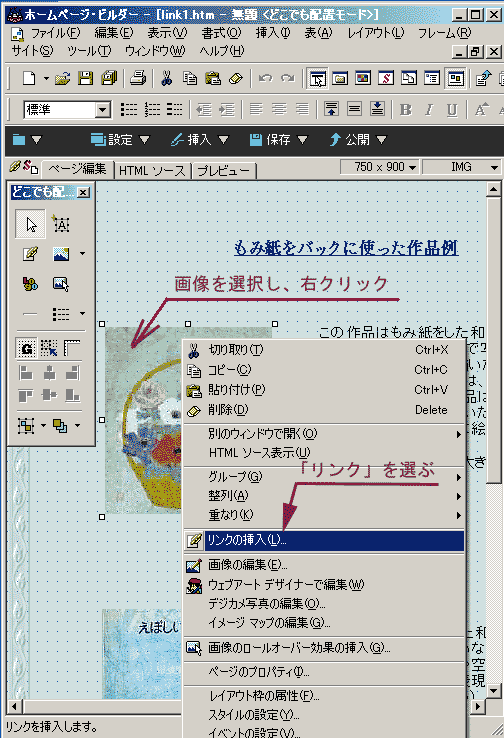
「リンク」を選ぶと下の画像が出てきます。
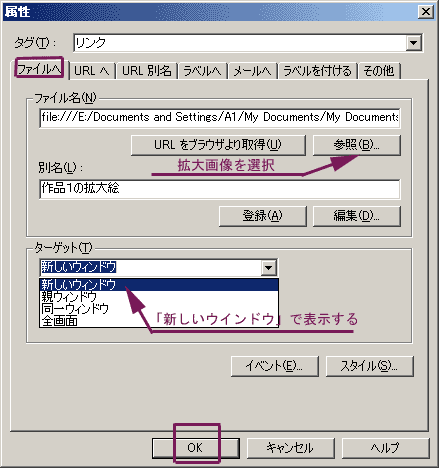
「ファイル名」 には、リンクがクリックされた時表示するファイルを指定します。
普通は「参照」ボタンを押してください。
「別名」には、「画像の説明」を書きます。
パソコンによって画像などが表示できないものもあります。
その時、ここに書いた文章が表示されます。
「ターゲット」 リンク先の文章や画像を開くウインドウを、どのように開くかを指定します。
「新しいウインドウ」 現在のウインドウとは別のウインドウを開いて表示します。
「親ウインドウ」 現在のウインドウが呼び出された元のウインドウに表示します。
「元へ戻る」などの時に使うと便利です。
「同一ウインドウ」 現在のウインドウを新しい内容に書き換えます。
何も指定しないと、このモードになります。
「全画面」 パソコン毎の最大画面で表示します。あまり使わない方が良いでしょう
下のダイアログが開きますので
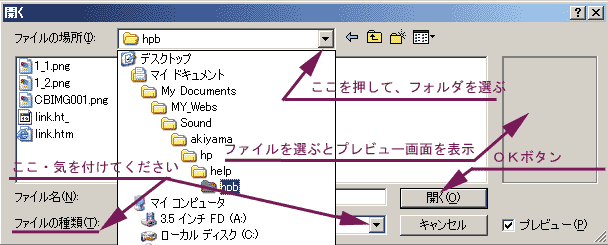
用意しておいたファイルのあるフォルダーを選んで、リンク先の「ファイル」を選択します。
この画面で、「ファイルの種類」の窓を注意してください。
求めるファイルとファイル形式が違うと、目的のファイルが表示されてない場合があります。
右側の「▼」ボタンを押して、同じ拡張子を選ぶか、[*.* 全て」を選択すると、ファイルが見つかります。